Bio enrollment app windows 10 что это
По мере того, как организации становятся более глобальными, и для поддержки сотрудников, работающих из любого места, рекомендуется использовать поставщика управления мобильными устройствами (MDM). Поставщики MDM помогают управлять устройствами и помогают управлять приложениями на устройствах. Для Корпорации Майкрософт это включает использование Microsoft Endpoint Manager. Endpoint Manager включает Microsoft Intune, которая является облачной службой, и Configuration Manager, которая является локальной.
В этой статье мы упоминаем эти службы. Если вы не управляете устройствами с помощью поставщика MDM, вам могут помочь следующие ресурсы:
Типы приложений
Существуют различные типы приложений, которые могут работать на Windows клиентских устройствах. В этом разделе перечислены некоторые распространенные приложения, используемые на Windows устройствах.
Microsoft 365 приложения: эти приложения используются для бизнеса и производительности и включают Outlook, Word, Teams, OneNote и другие. В зависимости от лицензий, которые есть у организации, у вас уже могут быть эти приложения. С помощью поставщика MDM эти приложения также можно развернуть на мобильных устройствах, включая смартфоны.
Дополнительные сведения о параметрах Microsoft 365 лицензии и получаемой информации см. в Microsoft 365.
Power Apps: Эти приложения подключаются к бизнес-данным, доступным в Интернете и локально, и могут работать в веб-браузере и на мобильных устройствах. Они могут быть созданы бизнес-аналитиками и профессиональными разработчиками. Дополнительные сведения см. в Power Apps?.
Windows приложения:
Приложения. Все приложения, установленные C:\Program Files\WindowsApps в . Существует два класса приложений:
- Подготовка: Установлена в учетной записи пользователя при первом входе с новой учетной записью пользователя. Список некоторых распространенных приложений с предварительным обеспечением см. в пункте Provisioned apps installed with the Windows клиентской ОС.
- Установлено: установлено в составе ОС.
Универсальные Windows платформы (UWP) приложения: эти приложения работают и могут быть установлены на многих платформах Windows, включая планшеты, Microsoft HoloLens, Xbox и многое другое. Все приложения UWP являются Windows приложениями. Не все Windows являются приложениями UWP.
Дополнительные сведения см. в дополнительных сведениях: Начало разработки приложений для настольных Windows и создание отличных приложений на Windows 11.
Системные приложения: приложения, установленные в C:\Windows\ каталоге. Эти приложения являются частью Windows ОС. Список некоторых распространенных системных приложений см. в списке системных приложений, установленных с Windows клиентской ОС.
Веб-приложения и прогрессивные веб-приложения (PWA): Эти приложения работают на сервере и не запускаются на устройстве пользователя. Чтобы использовать эти приложения, пользователи должны использовать веб-браузер и иметь доступ к Интернету. Прогрессивные веб-приложения предназначены для работы для всех пользователей, работы с любым браузером и работы на любой платформе.
Веб-приложения обычно создаются в Visual Studio и могут создаваться на разных языках. Дополнительные сведения см. в странице Create a Web App. Когда приложение создано и готово для использования, развертывание веб-приложения на веб-сервере. С помощью Azure можно использовать веб-приложения в облаке, а не локально. Дополнительные сведения см. в обзоре службы приложений.
С помощью поставщика MDM можно создавать ярлыки для веб-приложений и прогрессивных веб-приложений на устройствах.
Приложения ™️ Android
Начиная с Windows 11, пользователи программы Windows Insider могут использовать Microsoft Store для поиска, скачивания и установки приложений android™️. Эта функция использует Windows подсистему для Android и позволяет пользователям взаимодействовать с приложениями Android, как и другие приложения, установленные с Microsoft Store.
Дополнительные сведения см. в следующих разделах:
Добавление или развертывание приложений на устройствах
Когда приложения будут готовы, вы можете добавить или развернуть эти приложения на Windows устройствах. В этом разделе перечислены некоторые распространенные параметры.
Ручная установка. На ваших устройствах пользователи могут устанавливать приложения из Microsoft Store, из Интернета и с общего диска организации. Эти приложения и другие приложения перечислены в Параметры > Приложения > и функции.
Если вы хотите запретить пользователям скачивать приложения на устройствах, которые принадлежат организации, используйте поставщика MDM, например Microsoft Intune. Например, вы можете создать политику, которая позволяет пользователям или предотвращает загрузку приложений, разрешается только частный магазин и другие. Дополнительные сведения о возможности, которые можно ограничить, см. в Windows параметров клиентских устройств, позволяющих или ограничивающих функции с помощью Intune.
Общие сведения о различных типах политик устройств, которые можно создать, см. в примере Apply features and settings on your devices using device profiles in Microsoft Intune.
Управление мобильными устройствами (MDM): для развертывания приложений используйте поставщика MDM, например Microsoft Intune (облако) или Configuration Manager (локально). Например, можно создавать политики приложений, Microsoft 365 приложения, развертывать приложения Win32, создавать ярлыки для веб-приложений, добавлять приложения Store и другие.
Дополнительные сведения см. в следующих разделах:
Microsoft Store. С Microsoft Store приложением Windows пользователи могут загружать приложения из общего магазина. Кроме того, они могут загружать приложения, предоставляемые вашей организацией, которая называется "частный магазин". Если ваша организация создает собственные приложения, вы можете использовать Диспетчер пакетов Windows для добавления приложений в частный магазин.
Чтобы помочь управлять Microsoft Store устройствами, можно использовать политики:
Дополнительные сведения см. в следующих разделах:
MSIX для настольных приложений: пакеты MSIX файлов приложений UWP, Win32, WPF и WinForm. MSIX надежно устанавливает приложения, помогает оптимизировать пространство дискового хранилища и уменьшает количество дублирующихся файлов. Если ваша организация обычно использует или файлы для установки настольных .EXE .MSI приложений, вам следует и дальше искать MSIX.
Чтобы развернуть пакеты MSIX и их приложения, можно:
- Используйте поставщика MDM, например Microsoft Intune и configuration Manager.
- Используйте установщик приложений. Пользователи дважды щелкают файл установщика или выбирают ссылку на веб-странице.
- И еще.
Дополнительные сведения см. в следующих разделах:
Диспетчер пакетов Windows: Диспетчер пакетов Windows — это средство командной строки, обычно используемая разработчиками для установки Windows приложений. С помощью командной строки можно получить приложения из Microsoft Store или GitHub (и более) и установить эти приложения на Windows устройствах. Это полезно, если вы хотите обойти пользовательские интерфейсы для получения приложений от организаций и от разработчиков.
Если ваша организация использует .EXE .MSIX , или .MSI файлы, Диспетчер пакетов Windows может быть правильным вариантом развертывания для вашей организации.
Виртуальный рабочий стол Azure с присоединением к приложению MSIX. С помощью виртуального рабочего стола Azure можно виртуализировать Windows клиентской ОС и использовать виртуальные приложения на этом рабочем столе. С помощью приложения MSIX вы динамически доставляете пакетные приложения MSIX пользователям и группам пользователей.
Преимуществом является использование облака для доставки виртуальных приложений в режиме реального времени и по мере необходимости. Пользователи используют приложения так, как будто они установлены локально.
Если вы в настоящее время используете App-V и хотите уменьшить локальное присутствие, то для вашей организации может быть правильное развертывание рабочего стола Azure Virtual с присоединением к приложению MSIX.
Дополнительные сведения см. в следующих разделах:
Виртуализация приложений (App-V). Приложение-V позволяет использовать приложения Win32 в качестве виртуальных приложений.
Виртуализация приложений завершится в апреле 2026 г. Рекомендуем посмотреть на Azure Virtual Desktop с присоединением к приложению MSIX. Дополнительные сведения см. в дополнительных сведениях о том, что такое Виртуальный рабочий стол Azure? и настройка приложения MSIX с порталом Azure.
На локальном сервере устанавливаются и настраиваются компоненты сервера App-V, а затем устанавливаются приложения Win32. На Windows Enterprise клиентских устройствах для запуска виртуализированных приложений используются клиентские компоненты App-V. Они позволяют пользователям открывать виртуальные приложения с помощью знакомых им значков и имен файлов. Пользователи используют приложения так, как будто они установлены локально.
Преимуществом является доставка виртуальных приложений в режиме реального времени и по мере необходимости. Дополнительные сведения см. в обзоре виртуализации приложений (App-V) Windows.
Существует две категории UWP-приложений:
Classes:
- Provisioned: Устанавливаемые для каждой пользовательской учётной записи при первом входе в систему
- Installed: Установленные как составная часть ОС.
• AAD.BrokerPlugin
Credential Handler для Microsoft Azure Logon.
Плагин Azure Active Directory (AAD) используется для входа в Магазин Windows и/или установки Enterprise-приложений.
Удаление никогда не нарушает логин в учётную запись Microsoft.
Магазин и его приложения также без проблем входят в учетную запись MS.
Удаление AADBrokerPlugin нарушает вход в некоторые специфические (корпоративные) приложения, связанные с Azure Active Directory.
Примечание: Бесплатные приложения могут быть установлены без входа в систему.
Удаление может привести к неработоспособности опций modern-меню:
Параметры ПК -> Учетные записи -> Электронная почта и учетные записи
[+] Добавить учетную запись
--- Добавить учетную запись компании или учебного заведения
• AccountsControl - Опции добавления аккаунтов (в т.ч. социальных) в Metro-меню для приложений "Почта", "Календарь", "Контакты" и пр.
Параметры ПК -> Учётные записи -> Электронная почта и учётные записи
[+] Добавить учётную запись
Добавить учётную запись компании или учебного заведения
Если эти два приложения отключены, после нажатия на кнопки ничего не происходит.
В Журнале регистрируется ошибка, но ни на что не влияет. Неработающее и ненужное меню можно скрыть из UI.
• AsyncTextService [ B ] - Асинхронный текстовый сервис.
• BioEnrollment [ B ] - Биометрика для Windows Hello.
• creddialoghost [ B ] - Ввод учётных данных.
• ECApp [ B ] - "Eye Control". It gives you the ability to control the mouse cursor position with your eyes via webcam.
• MicrosoftEdgeDevToolsClient [ B ] - Part of Microsoft Edge. (Remote) inspecting and debugging the Microsoft Edge browser.
• CapturePicker [ B ] - A system picker UI control that allows the customer to select an item on the screen to capture. UWP API.
• CloudExperienceHost [ B ] - Облачные приложения
• ContentDeliveryManager [ B ] - Автоматически устанавливает на компьютеры «предлагаемые приложения» без разрешения пользователей. Уязвима.
Turn On or Off Showing Narrator QuickStart Guide at Narrator Startup
• OOBENetworkConnectionFlow [ B ] - Позволяет расшаривать каналы подключения между участниками проекта. Работает криво.
Требует выполнение авторизации через UI офисных продуктов MS. Присутствует телеметрия.
• PeopleExperienceHost [ B ] - Часть панели "Люди". Интегрирован в Windows Shell.
• SecHealthUI [ B ]* - Интерфейс Центра безопасности Защитника Windows (Windows Defender).
Отключение предполагает полное оключение встроенных средств "безопасности".
Отвечает за открытие интерфейса по кнопке:
Параметры ПК -> Обновление и безопасность -> Безопасность Windows -> [Открыть службу "Безопасность Windows"]
Если Защитник уже полностью штатно отключен (ГП, Службы, Автозагрузка):
- "SecHealthUI" Откл.: после нажатия на кнопку ничего не происходит (в Журнале регистрируется ошибка).
- "SecHealthUI" Вкл.: после нажатия на кнопку открывается пустая страница без настроек (в Журнале ошибок нет).
ВАЖНО: * - С помощью Blackbird деактивировать можно, но только после полного штатного отключения через ГП / реестр всего множества компонентов центра "Безопасность".
• XGpuEjectDialog [ B ] - Меню горячего отключения видео-адаптеров
• XboxGameCallableUI [ B ] - The Xbox Live SDK now contains wrapper APIs that support Title Callable UI (TCUI).
TCUI display stock UI on a Windows 10 PC/Mobile device.
• ParentalControls [ B ] - FamilyControl, includes Setup account.
• LockApp [ ? ] - Штатный контроль блокировки и допуска UWP-приложений.
• AssignedAccessLockApp [ ? ] - Функционал допуска LockApp
• Win32WebViewHost [ ? ] - aka "Desktop App Web Viewer". Part of the integration of UWP into Win32. Requests precise location. Memory leak.
When a Win32 app uses the new web view, entries may show up in various places in settings, notifications, volume mixer, action center, etc.
• FileExplorer [ ? ] - File browser ability for Apps from the Store (like Windows Explorer, but not *.exe programs).
• FilePicker [ ? ] - Browse and open a file ability for Apps from the Store (for edit or send to a contact, but not *.exe programs).
• PinningConfirmationDialog [ ? ] - "Pin to taskbar" call to action. App can ask the user to pin an app to the taskbar.
• AddSuggestedFoldersToLibraryDialog [ ? ] - Меню добавления папок в раздел "Библиотеки"
• InputApp [ A ] - "Touchscreen Keyboard" для планшетов и тачскринов. Может пригодиться и при работе на граф. планшете.
НЕ ОТКЛЮЧАТЬ
• Cortana [ A ] - Кортана (имеется ввиду, не отключать с помощью "Blackbird" - он это делает слишком радикально)

В этой статье мы будем разбираться, что компания Microsoft узнаёт от нас, когда мы работаем или не работаем за своим компьютером. И как личную жизнь оставить личной.
Если вы только планируете ставить операционную систему
Выбирайте ручные настройки, и самостоятельно убирайте все галочки, которые будут встречать нас по пути. Необходимо обязательно создать локальную учетную запись (без наличия интернета), пропустив шаг подключения к Вашему Wi-Fi, либо не вставлять интернет провод в компьютер.
Если Вы уже создали учетную запись Microsoft, то лучше удалить её и пересоздать без привязки к почтовому адресу. Так вы будете оставаться анонимным.
Конфиденциальность и обновления
После того, как мы увидели рабочий стол нашего компьютера, надо изменить политику конфиденциальности. Проходим дальше: Пуск – Параметры – Конфиденциальность. Здесь в разделе: «Общие» запрещаем все манипуляции.

Ниже слева заходим в «диагностики и отзывы» Выбираем Базовый. Отключить весь сбор информации, к сожалению, нельзя, так как большинство вещей являются обычной диагностикой самого устройства.

Пролистав ниже, убираем все галочки. Раз мы не можем отключить диагностику полностью, можем запретить отправлять эти данные самой Майкрософт. В самому низу есть пункт «Частота формирования отзывов», там в выпадающем окне выбираем «Никогда».

Дальше мы отключим обновления. Так как обновления выходят часто, то наши манипуляции будут терять актуальность, в связи с тем, что параметры будут принудительно включаться. Переходим к:
Пуск – Параметры – Обновление и безопасность Windows – Дополнительные параметры. Там убрать галочки с первых 4 пунктов, дальше можно оставить как есть.

Дальше переименуем ПК. Для этого рядом с кнопкой «Пуск» есть значок лупы (поиск).

Нажимаем и вписываем в поле запроса «О компьютере». Заходим в раздел «о компьютере», который находится в строке «Лучшее соответствие».

Пролистав, чуть ниже увидим кнопку «Переименовать этот ПК». Пишем на латыни удобное для нас имя. Это необходимо сделать, так как Windows автоматически раздает имена ПК, и, если ваш компьютер окажется в публичной сети, его будет сложнее идентифицировать.

Это оказалось просто? Тогда давайте повысим сложность.
Изменяем настройки рекламы
Правой кнопкой мыши по меню Пуск – Windows PowerShell Администратор.

начинаем вводить скрипт:
sc delete DiagTrack
sc delete dmwappushservice
Каждый скрипт подтверждаем нажатием «Enter», после чего наш PowerShell должен выглядеть как на приведённом скриншоте ниже.

После ввода скрипта. Появится окно нашего блокнота.

В конце текстовика вписываем следующее:
Будет все выглядеть, как на картинке ниже. Сохраняем этот файл. Этим мы отключаем работу с внешними ресурсами и отключением рекламы во многих встроенных или выпущенных программах самой Microsoft.

Встроенная защита и телеметрия
Теперь будем изменять локальные групповые политики, чтобы отключить OneDrive, встроенный антивирус и часть телеметрии.
Нажимаем сочетание клавиш: Win+R, открывается окно «Выполнить»:

в нем непосредственно уже пишем в строке «открыть» следующий запрос:
У нас откроется Конфигурация компьютера. В этом разделе выбираем Административные шаблоны, практически в самом низу выбираем «Компоненты Windows», далее папку «Сборки для сбора данных и предварительные сборки» и отключаем телеметрию.

В меню Компоненты сборки выбираем OneDrive и отключаем его.

Следом тут же отключаем Защитника Windows. Советую воспользоваться посторонним антивирусом, а не в первоначальный встроенный.
Дальше находим в компонентах Windows – Антивирус программа. Выключаем параметр, выделенный на приведённом скриншоте ниже.

Один из последних моментов – в реестре нужно отключить телеметрию полностью, чтобы ваш ПК меньше собирал технической информации. Нажимаем уже привычные нам Win+R. Пишем regedit. Откроется окно, где нам нужно будет перейти:

нажимая каждый раз на значок стрелочки, и под конец кликаем уже на саму папку «DataCollection»:

Где меняем значение 1 на 0. После нажимаем ОК.

Самое последнее, что мы сделаем, так это проверим нет ли нашего голоса, записанного нашим же ПК. Для этого проследуем по пути:
Там можно обнаружить записанный голос в формате WAV. Если есть – можете смело удалять. Как показала практика, слежкой занималась не сама Windows, а фильтры, установленные в микрофон. Самый действующий вариант – отключение микрофона через панель задач.
Вывод
Итак, мы научились контролировать свои действия, как в интернете, так и за его пределами. Необходимо понимание того, что компании действуют в целях больше рекламных, нежели наблюдательных.
Для лучшего эффекта, советуем также не использовать встроенные программы наподобие GrooveMusic, просмотр фотографий, а использовать посторонний софт.
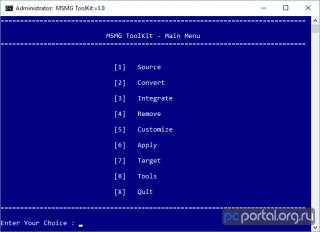
Это Вы что-то не так делаете, читайте ридми внимательней.
Всем привет.
Попытался обработать ru_windows_10_consumer_editions_version_1909_x64_dvd_f74288fc последней версией MSMG ToolKit.
1. примонтировал boot и recovery и все шесть индексов install.wim.
2. удалил инт.експлорер, ежика, все что связано с кортаной, скайпом, офисом, защитником, иксбоксом. магазин и остальное оставил.
3. во время удаления вылезают окна с текстом от Toolkithelper: типа
Адресат вызова создал исключение. бла-бла по Eng.
Запрошенный доступ к реестру запрещён. бла-бла по Eng.
Конец трассировки внутреннего стека исключений. бла-бла по Eng.
процесс продолжался только после закрытия окон через ОК.
4. ребуилднул. сохранил. создал.
5. при установке пишет Программа установки не сумела проверить конфигурацию вашего оборудования.
обычный дистр встал без проблем.
ЕСТЬ У КОГО МЫСЛИ КУДА КОПАТЬ?
Токо-токо закончил редактировать бусинесс эдишн, установил энтерпрайз. Всё прошло штатно, настраиваю SVG,
Да толку сейчас резать 1909, после обновлений обратно половина вырезанного вернется. MSMG работает над этим, возможно в ближайшее время выложит новую сборку. Можно конечно и так сделать, да я и сам так вырезал, но потом политиками убивал восстановленное. Да, и сейчас там маленько изменилась схема модернизации образа.
Всё то же самое, только "ручками".
"Разжевано", "напальцАх"
Кому интересно вышел ToolKitHelper v1.0.2376.0.
Решил сделать себе образ ru_windows_10_consumer_editions_version_1909_x64_dvd_f74288fc (Использовал Pro)
До этого два месяца пытался делать, но при сканировании были обнаружены поврежденные файлы.
А в этом году мне повезло. Даже антивирус не отключал и все вырезало хорошо.
Делал так:
Integrating:
Microsoft DirectX 9.0c
Microsoft Games
Removing:
Adobe Flash For Windows
Internet Explorer
First Logon Animation
Snipping Tool
Windows Media Player
Windows Photo Viewer
Home Group
MultiPoint Connector
Remote Assistance
Файл Windows.Internal.UI.BioEnrollment.ProxyStub.dll, также известный как файл Bio Enrollment Model Proxy Stub, был создан компанией Microsoft для разработки Microsoft® Windows® Operating System. Файлы DLL относятся к категории типов файлов Win32 DLL (Библиотека динамической компоновки).
Первая версия Windows.Internal.UI.BioEnrollment.ProxyStub.dll для Windows 10 была представлена 07/29/2015 в Windows 10. Согласно нашим сведениям, это единственная версия файла от компании Microsoft.
Продолжайте читать, чтобы найти загрузку правильной версии файла Windows.Internal.UI.BioEnrollment.ProxyStub.dll (бесплатно), подробные сведения о файле и порядок устранения неполадок, возникших с файлом DLL.



Совместимость с Windows 10, 8, 7, Vista, XP и 2000
Средняя оценка пользователей
| Сведения о разработчике и ПО | |
|---|---|
| Разработчик ПО: | Microsoft Corporation |
| Программа: | Microsoft® Windows® Operating System |
| Авторское право: | © Microsoft Corporation. All rights reserved. |
| Сведения о файле | |
|---|---|
| Набор символов: | Unicode |
| Код языка: | English (U.S.) |
| Флаги файлов: | (none) |
| Маска флагов файлов: | 0x003f |
| Точка входа: | 0x6020 |
| Размер кода: | 23040 |
| Информация о файле | Описание |
|---|---|
| Размер файла: | 32 kB |
| Дата и время изменения файла: | 2017:03:18 18:19:07+00:00 |
| Дата и время изменения индексного дескриптора файлов: | 2017:11:05 07:07:54+00:00 |
| Тип файла: | Win32 DLL |
| Тип MIME: | application/octet-stream |
| Предупреждение! | Possibly corrupt Version resource |
| Тип компьютера: | Intel 386 or later, and compatibles |
| Метка времени: | 1975:11:27 20:46:20+00:00 |
| Тип PE: | PE32 |
| Версия компоновщика: | 14.10 |
| Размер кода: | 23040 |
| Размер инициализированных данных: | 9216 |
| Размер неинициализированных данных: | 0 |
| Точка входа: | 0x6020 |
| Версия ОС: | 10.0 |
| Версия образа: | 10.0 |
| Версия подсистемы: | 10.0 |
| Подсистема: | Windows command line |
| Номер версии файла: | 10.0.15063.0 |
| Номер версии продукта: | 10.0.15063.0 |
| Маска флагов файлов: | 0x003f |
| Флаги файлов: | (none) |
| Файловая ОС: | Windows NT 32-bit |
| Тип объектного файла: | Dynamic link library |
| Подтип файла: | 0 |
| Код языка: | English (U.S.) |
| Набор символов: | Unicode |
| Наименование компании: | Microsoft Corporation |
| Описание файла: | Bio Enrollment Model Proxy Stub |
| Версия файла: | 10.0.15063.0 (WinBuild.160101.0800) |
| Внутреннее имя: | Windows.Internal.UI.BioEnrollment.ProxyStub.dll |
| Авторское право: | © Microsoft Corporation. All rights reserved. |
| Оригинальное имя файла: | Windows.Internal.UI.BioEnrollment.ProxyStub.dll |
| Название продукта: | Microsoft® Windows® Operating System |
| Версия продукта: | 10.0.15063.0 |
✻ Фрагменты данных файлов предоставлены участником Exiftool (Phil Harvey) и распространяются под лицензией Perl Artistic.
Ошибки библиотеки динамической компоновки Windows.Internal.UI.BioEnrollment.ProxyStub.dll
Файл Windows.Internal.UI.BioEnrollment.ProxyStub.dll считается разновидностью DLL-файла. DLL-файлы, такие как Windows.Internal.UI.BioEnrollment.ProxyStub.dll, по сути являются справочником, хранящим информацию и инструкции для исполняемых файлов (EXE-файлов), например sapisvr.exe. Данные файлы были созданы для того, чтобы различные программы (например, Windows) имели общий доступ к файлу Windows.Internal.UI.BioEnrollment.ProxyStub.dll для более эффективного распределения памяти, что в свою очередь способствует повышению быстродействия компьютера.
- Нарушение прав доступа по адресу — Windows.Internal.UI.BioEnrollment.ProxyStub.dll.
- Не удается найти Windows.Internal.UI.BioEnrollment.ProxyStub.dll.
- Не удается найти C:\Windows\System32\Windows.Internal.UI.BioEnrollment.ProxyStub.dll.
- Не удается зарегистрировать Windows.Internal.UI.BioEnrollment.ProxyStub.dll.
- Не удается запустить Windows. Отсутствует требуемый компонент: Windows.Internal.UI.BioEnrollment.ProxyStub.dll. Повторите установку Windows.
- Не удалось загрузить Windows.Internal.UI.BioEnrollment.ProxyStub.dll.
- Не удалось запустить приложение, потому что не найден Windows.Internal.UI.BioEnrollment.ProxyStub.dll.
- Файл Windows.Internal.UI.BioEnrollment.ProxyStub.dll отсутствует или поврежден.
- Не удалось запустить это приложение, потому что не найден Windows.Internal.UI.BioEnrollment.ProxyStub.dll. Попробуйте переустановить программу, чтобы устранить эту проблему.
Файл Windows.Internal.UI.BioEnrollment.ProxyStub.dll может отсутствовать из-за случайного удаления, быть удаленным другой программой как общий файл (общий с Windows) или быть удаленным в результате заражения вредоносным программным обеспечением. Кроме того, повреждение файла Windows.Internal.UI.BioEnrollment.ProxyStub.dll может быть вызвано отключением питания при загрузке Windows, сбоем системы при загрузке Windows.Internal.UI.BioEnrollment.ProxyStub.dll, наличием плохих секторов на запоминающем устройстве (обычно это основной жесткий диск) или, как нередко бывает, заражением вредоносным программным обеспечением. Таким образом, крайне важно, чтобы антивирус постоянно поддерживался в актуальном состоянии и регулярно проводил сканирование системы.

Шаг 1. Восстановите компьютер до последней точки восстановления, «моментального снимка» или образа резервной копии, которые предшествуют появлению ошибки.
Чтобы начать восстановление системы (Windows XP, Vista, 7, 8 и 10):
Если на этапе 1 не удается устранить ошибку Windows.Internal.UI.BioEnrollment.ProxyStub.dll, перейдите к шагу 2 ниже.

Шаг 2. Запустите средство проверки системных файлов (System File Checker), чтобы восстановить поврежденный или отсутствующий файл Windows.Internal.UI.BioEnrollment.ProxyStub.dll.
Средство проверки системных файлов (System File Checker) — это утилита, входящая в состав каждой версии Windows, которая позволяет искать и восстанавливать поврежденные системные файлы. Воспользуйтесь средством SFC для исправления отсутствующих или поврежденных файлов Windows.Internal.UI.BioEnrollment.ProxyStub.dll (Windows XP, Vista, 7, 8 и 10):
Следует понимать, что это сканирование может занять некоторое время, поэтому необходимо терпеливо отнестись к процессу его выполнения.
Если на этапе 2 также не удается устранить ошибку Windows.Internal.UI.BioEnrollment.ProxyStub.dll, перейдите к шагу 3 ниже.
Шаг 3. Выполните обновление Windows.

Если ни один из предыдущих трех шагов по устранению неполадок не разрешил проблему, можно попробовать более агрессивный подход (примечание: не рекомендуется пользователям ПК начального уровня), загрузив и заменив соответствующую версию файла Windows.Internal.UI.BioEnrollment.ProxyStub.dll. Мы храним полную базу данных файлов Windows.Internal.UI.BioEnrollment.ProxyStub.dll со 100%-ной гарантией отсутствия вредоносного программного обеспечения для любой применимой версии Windows . Чтобы загрузить и правильно заменить файл, выполните следующие действия:
Если этот последний шаг оказался безрезультативным и ошибка по-прежнему не устранена, единственно возможным вариантом остается выполнение чистой установки Windows 10.
Читайте также:


